Secondo uno studio di Google, i marketer attualmente faticano a ottenere una visione completa dei loro clienti e a estrarre utili informazioni dai loro dati.
L’aggiornamento di Google Analytics alla versione 4 risolve questo problema fornendo ai marketer i dati necessari per migliorare il ROI e la pianificazione a lungo termine.
A tal fine, Google dice di aver creato un nuovo Google Analytics più intelligente, basato sulle proprietà App + Web.
I cambiamenti maggiormente importanti introdotti con Google Analytics 4 sono i seguenti:
- Analitiche più intelligenti: sfruttando l’intelligenza artificiale e integrando il nuovo machine learning, Google Analytics 4 può adesso avvisare gli addetti al marketing delle tendenze importanti che emergono dall’esplorazione dei dati. Ad esempio, può usare i dati del sito web in modo da identificare i prodotti la cui domanda è in crescita per via delle nuove esigenze mostrate dai clienti. Inoltre sono state introdotte delle metriche che permettono di valutare il potenziale di guadagno di specifici gruppi di clienti. Questo permetterà di determinare con maggiore precisione le strategie di marketing da utilizzare per aggiungere valore a ciascun utente, sia online che offline. Queste funzioni aiutano i marketer ad aumentare il ROI prendendo decisione più proattive.
- Un’integrazione maggiore con Google ADS: ciò consente di creare segmenti di pubblico individuali in base ai dati di Google Analytics. Inoltre è in grado adesso di misurare le interazioni online e in-app. Ciò significa che ora è possibile effettuare un report sulle conversioni che avvengono sui video di YouTube, sui canali Google a pagamento e gratuiti, sui social media e sulle e-mail. Un’integrazione più profonda con Google Ads consentirà di creare annunci più pertinenti e informativi per i clienti, indipendentemente dal luogo in cui interagiscono con l’azienda.
- Misurazione dei dati incentrata sul cliente: questa è la vera evoluzione di Google Analytics 4, che adesso offre ai marketer una visione maggiormente completa del modo in cui i clienti interagiscono con un’impresa. Possono ora usare spazi di identità multipli, tra cui gli ID utente e i segnali di Google da parte di quegli utenti che optano per personalizzare gli annunci.
- Controllo dei dati utente più dettagliato: i marketer possono ora utilizzarli in modo da gestire i modi con cui raccogliere e conservare i dati. Ci sono più opzioni per dare una mano agli inserzionisti a rispettare le norme sui dati, tipo la GDPR.
Come passare ad Analytics 4? (inserire link a articolo “Che cosa è Google Analytics?”)
GA4 è già la funzionalità predefinita che avranno tutte quelle nuove proprietà che si creeranno nel proprio account.
Se la proprietà Web + App è già impostata e attiva, avete già Google Analytics 4 e non dovete fare altro. Tuttavia, se non avete mai attivato la proprietà Web + App, dovete aggiungerla al vostro account.
Ecco i passaggi per passare da Google Analytics (qui il link Che cosa è Google Analytics) a Google Analytics 4:
- Aggiornamento a Google Analytics 4: Per avviare l’aggiornamento, dovete accedere alla vostra pagina di amministrazione di Google Analytics, aprire la proprietà che si volete aggiornare e fare clic su “Aggiorna a GA4”. Successivamente dovete cliccare su “Inizia” e poi su “Crea proprietà”.
- Inserite il nuovo codice di monitoraggio sul vostro sito web: aprite la procedura guidata per l’installazione e andate su “Installazione etichette”. Una volta che sarete indirizzati al flusso dati del vostro sito web, dovete aprirlo, copiando l’ID misurazione nel caso in cui state lo state installando da Google Tag Manager. Aprite quello per il vostro sito web, create una nuova etichetta di configurazione e inserite l’ID per mettere successivamente a ogni pagina l’etichetta.
- Verificate la configurazione che possiede la proprietà: ciò serve per controllare la correttezza delle impostazioni di valuta e del fuso orario.
- Configurate Google Analytics con AVG: l’impostazione “Attiva raccolta dati utilizzando segnali di Google” ha sostituito “Condividi dati per scopi pubblicitari”. Dovete controllare che tale impostazione sia disattivata in modo da impedire a GA4 l’inserimento accidentale di cookie pubblicitari.
- Configurate le conversioni in Google Analytics 4: andate al rapporto “Tutti gli eventi”, scegliete “Crea evento” e fate clic su “Crea” per inserire il nome della vostra conversione. Impostate poi la pagina di ringraziamento tramite il parametro “page location”. Infine, andate su “Conversioni” e poi su “Nuovo evento di conversione” per inserire il nome dell’evento che avete scelto in precedenza.
- Filtrate il traffico interno: andate su “Flusso di dati” e fate click sul vostro sito web per configurare il filtraggio del traffico interno. In basso, cliccate su “Impostazioni di codifica” e iniziate a creare una nuova regola per ogni posizione che volete filtrare. Aprite poi “Traffico interno” e impostate il filtro su “Modalità test”. Selezionato “Attivo” in basso e poi cliccate su “Salva”.
- Migrate gli eventi: per farlo dovete usare Google Tag Manager e migrare ogni evento con la stessa procedura.
- Collegate Google ADS: questo passaggio è in caso lo usiate. Per farlo, andate alla schermata di amministrazione della proprietà di Google Analytics 4 e cliccate su “Installazione guidata” e poi su “Collega a Google Ads”. Andate su “Link” per contrassegnare l’account da collegare e poi su “Avanti” per disattivare il dispositivo di scorrimento dentro “Abilita pubblicità personalizzata”. In ultimo, andate su “Avanti” e poi su “Invia”.
Come cancellare un account Google Analytics?
L’eliminazione di un account Google Analytics comporta il possesso del ruolo Editor. Se spostate un account nel Cestino, verranno spostate tutte le viste e le proprietà.
Per farlo, dovete seguire questa procedura:
- rimuovete il codice di monitoraggio dall’app o da ogni pagina web;
- accedete a Google Analytics;
- fate clic su Amministratore;
- utilizzate il menu nella colonna Account per selezionare quello da eliminare;
- sempre in questa colonna, fate clic su Impostazioni account;
- fate clic su Sposta nel Cestino.
Un’email avviserà dell’eliminazione gli utenti che hanno il ruolo di Amministratore.
Come togliere Google Analytics da WordPress?
Se volete togliere Google Analytics da WordPress, dovete entrare nel cruscotto e navigare nella sottodirectory wp-admin del vostro sito web. Dovete poi passare al pannello “Aspetto” dal menu a sinistra.
Fate click sul link “Editor” proprio sotto “Aspetto” in modo da caricare la schermata per modificare i temi. Rintracciate i file footer.php che si trovano sotto “Modelli” e cliccate sul collegamento.
Il codice di monitoraggio di Google Analytics è racchiuso in tag script. Il codice inizia con questa riga: “var _gaq = _gaq || []”.
Evidenziatelo tutto e premete il tasto “Backspace” per cancellarlo. Cliccate poi su “Update file” per salvare le modifiche.
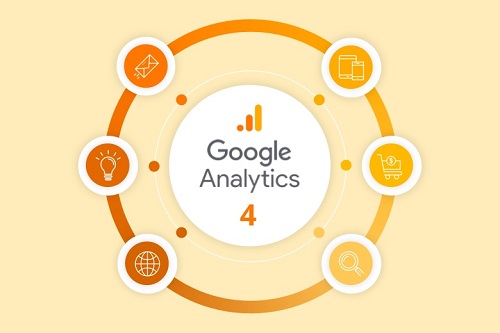




Correlati
Assistenza PayPal: come contattare PayPal per un problema?
Quanti Domino’s Pizza ci sono nel mondo?
Starbucks in Italia, quante sono e dove sono le caffetterie?